
En af de fantastiske fordele ved at bruge Windows OS er, at det giver os chancen for at have flere lagerpartitioner. Forestil dig at have en 1TB HDD, og du deler den op i 5 forskellige dele. Nå, det er, hvad partitionering af en disk handler om, og Windows-operativsystemet er, hvor du kan opnå sådan.
Når du har masser af partitioner på din Windows, især på Windows 11 , skal du administrere dem. Måske vil du klone en partition, ændre størrelsen på den eller flette den med en anden. Det er her partitionsmanagere kommer ind, og der er masser af dem online. Nogle er betalt for, men du får også gratis.
I denne artikel har vi lavet en liste over de bedste gratis partitionsadministratorer til Windows 11. Hvis du kører det nyeste OS, er disse vigtige hjælpeværktøjer, du skal installere, når du har flere partitioner.
Bedste gratis partitionshåndtering til Windows 11
Hvert partitioneringsværktøj kommer med en unik grænseflade men lignende funktioner; du kan tjekke dem ud nedenfor.
1. MiniTool Partition Wizard
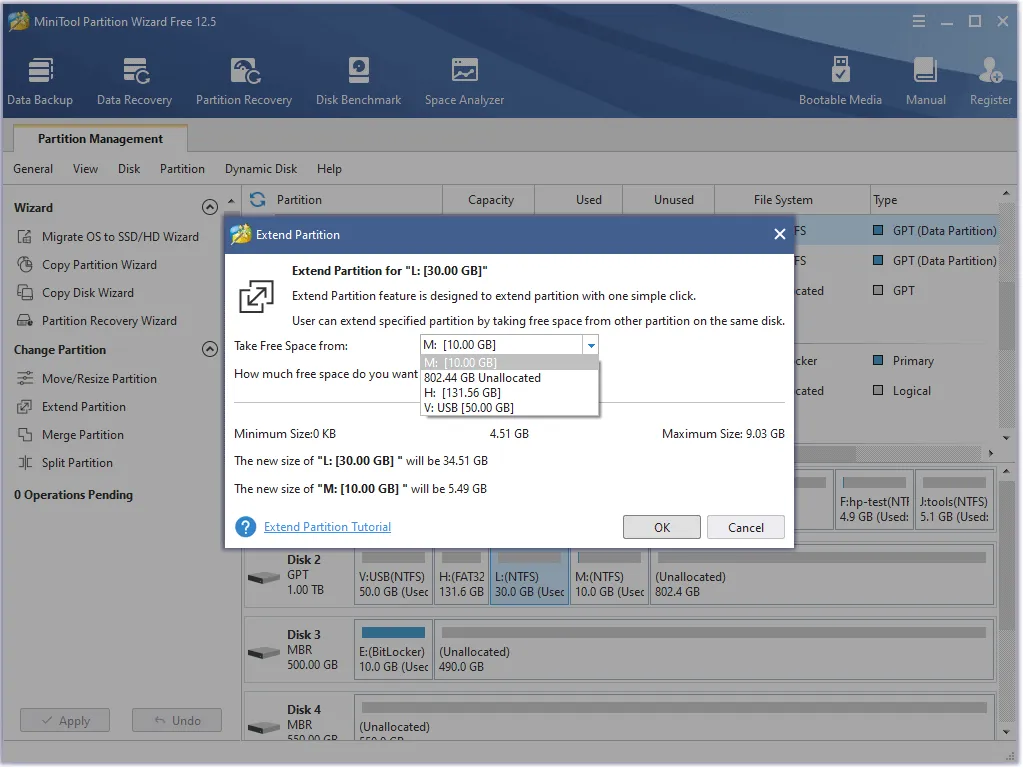
Når du leder efter et diskhåndteringsværktøj eller en partitionsmanager, er MintiTool Partition Wizard et topvalg. Dens enkelhed og venlige grænseflade gør det tiltalende.
Med MiniTool Partition Wizard kan du administrere flere partitioner på din pc. Det tillader også kloning, fletning og opdeling af partitioner.
En anden grund til, at MiniTool Partition Wizard fungerer bedst, er, at den fungerer med de fleste diskformater. Uanset om dine partitioner er i MBR eller GPT, fungerer dette diskhåndteringsværktøj for alle.
2. EaseUS Partition Master
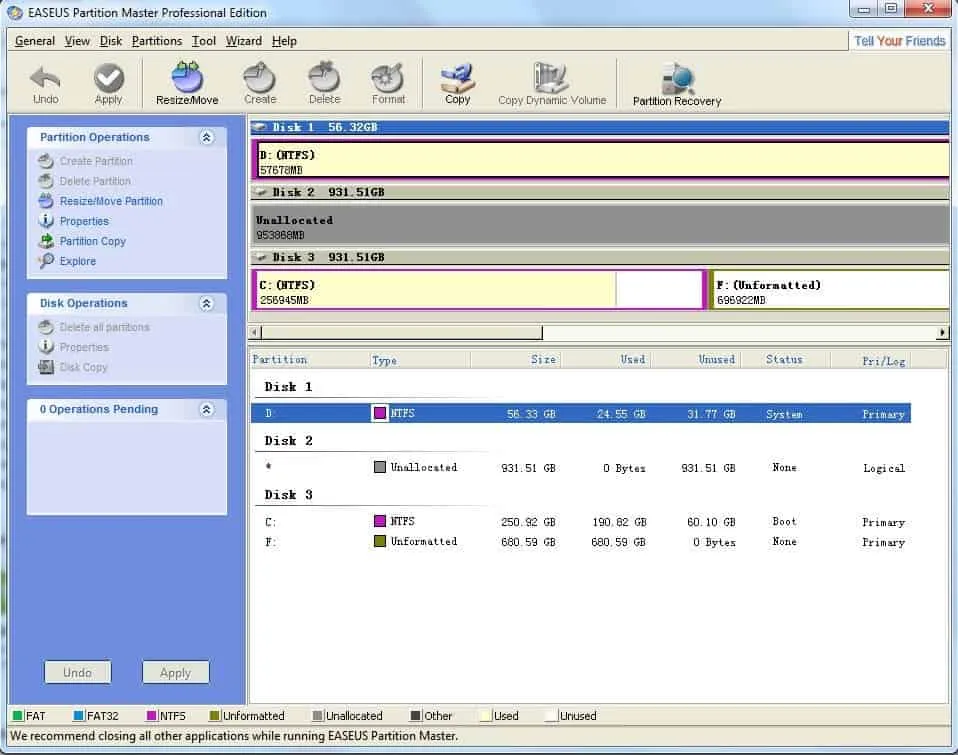
En anden mulighed på listen er EaseUS Partition Master. Selvom det er et betalt værktøj, er der en gratis version tilgængelig, som giver dig mulighed for at nyde grundlæggende funktioner til at administrere dine partitioner.
EaseUS Partition Master giver brugerne mulighed for at administrere diskplads, klone diske og ændre størrelsen på dem. Du vil elske det, fordi det kommer med en venlig grænseflade, som gør det nemt at bruge.
Ud over diskhåndtering fungerer EaseUS Partition Master med SSD’er og HDD’er. Det er lige meget om din disk er exFAT eller NTFS; det gør tingene nemme.
3. AOMEI partitionsassistent
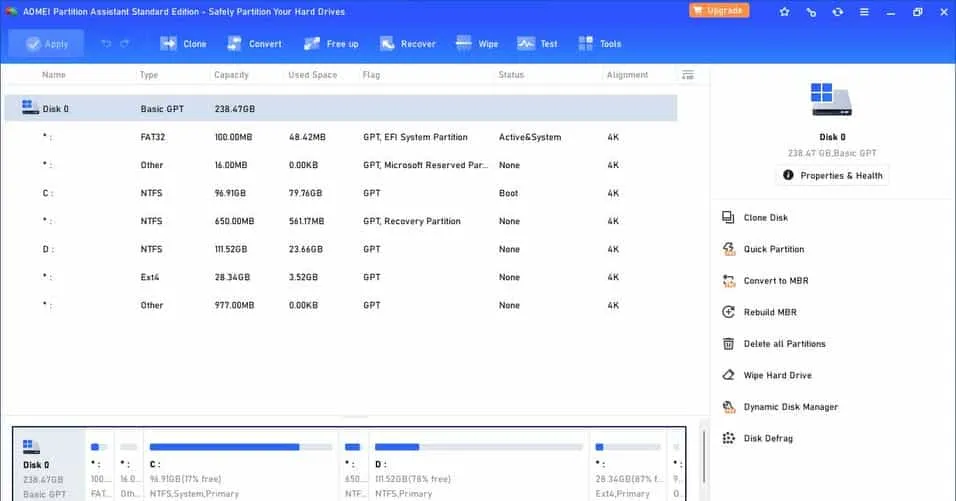
Næste på listen er AOMEI Partition Assistant, og det er en af de gratis partitionsadministratorer til Windows 11. Hvis du leder efter et omfattende værktøj til at administrere dine partitioner, er det din valgmulighed.
Der er en lang række funktioner tilgængelige på AOMEI Partition Assistant. Det tillader oprettelse og konvertering af partitioner, diskkloning, ændring af størrelse og fletning.
Brugere kan også oprette bootbare mediefiler ved hjælp af AOMEI. Alle disse funktioner kan tilgås på den gratis version af AOMEI. Det fungerer også perfekt på Windows 11 og ældre versioner.
4. Paragon Partition Manager
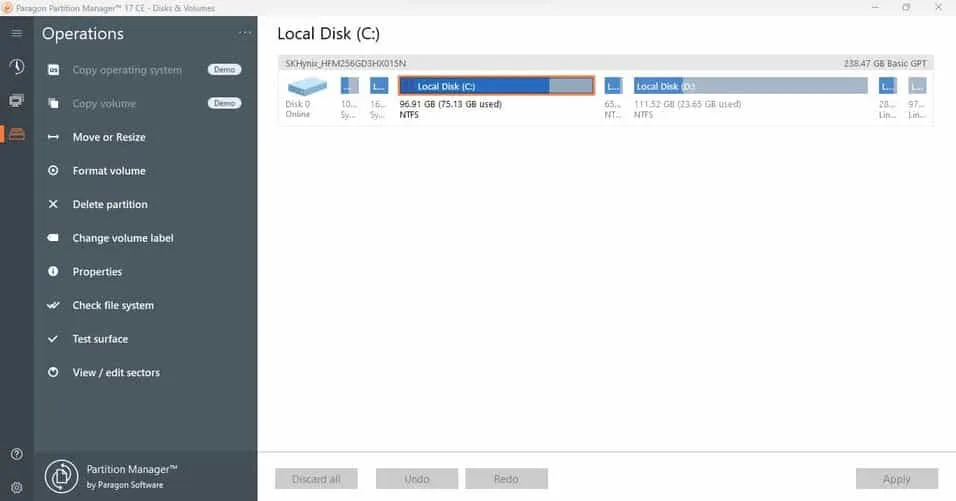
Paragon Partition Manager er standard diskhåndteringssoftware. I lighed med andre alternativer på listen tilbyder den grundlæggende funktioner som diskkloning.
Udover at klone diske, kan det også hjælpe dig med at gendanne slettede partitioner. En af grundene til, at du vil elske den, er dens hastighed og effektivitet.
Med Paragon Partition Manager har du adgang til et alt-i-et diskhåndteringsværktøj på din Windows 11-pc. Endelig giver det brugere mulighed for at konvertere MBR til GPT og omvendt.
5. Macrorit Partition Expert Free Edition
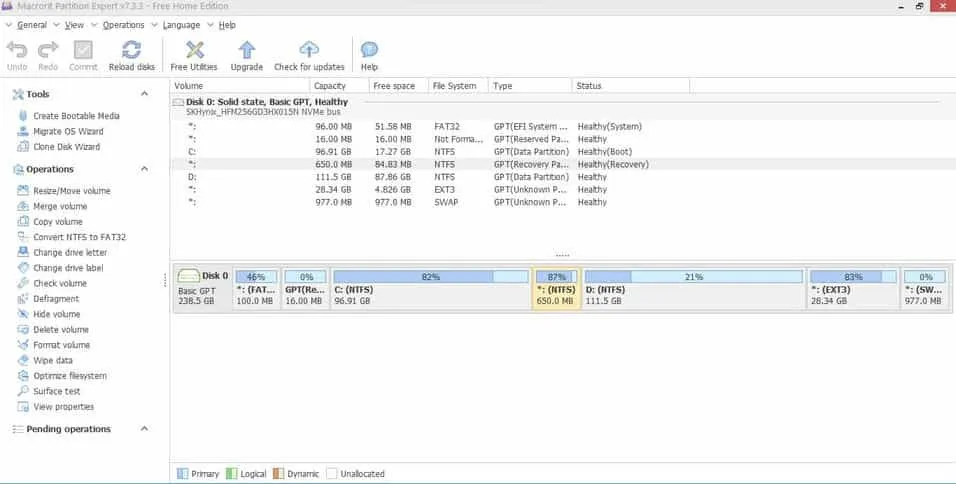
Nå, intet betaler sig bedre end at have en partitionsmanager, der fungerer godt. Og med Macrorit Partition Expert er du i trygge hænder. Den gratis udgave er måske lige det, du har brug for til at administrere partitioner.
Dette værktøj tilbyder en række partitioneringsfunktioner, herunder ændring af størrelse, flytning og opdeling af partitioner. Desuden er den også kendt for sin højhastighedsydelse og effektive databeskyttelse.
Hvis dine partitioner er fejlbehæftede, er der en rollback-funktion, der holder tingene rene. En af de bedste måder at nyde dette diskhåndteringsværktøj på er, når du har SSD-lagerplads.
6. GPartede
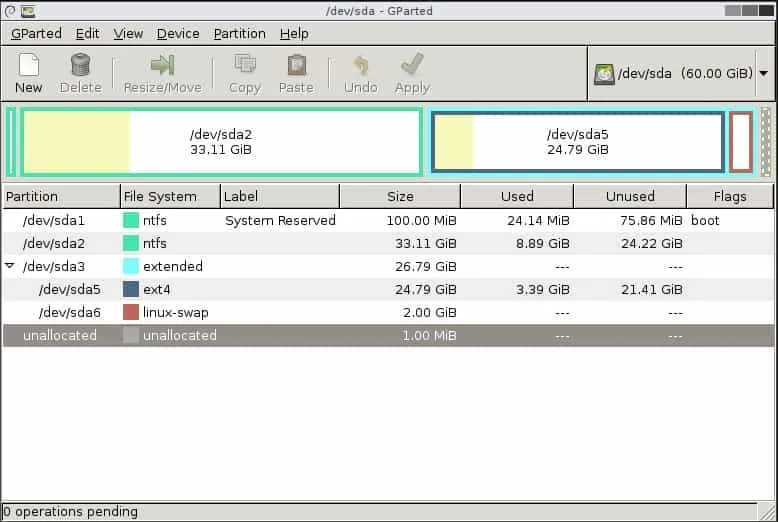
GParted er en af de gratis partitionsadministratorer til Windows 11-pc’er. Hvis du leder efter en open source partitionsmanager, der tilbyder avancerede funktioner, er dette din valgmulighed. Med GParted kan du oprette, ændre størrelse, flytte og administrere partitioner godt.
Den kommer også med en grænseflade, der giver grafisk indsigt i alle dine partitioner og diske. GParted er meget kraftfuld, og det er derfor, det giver mening til at administrere partitioner.
GPartted understøtter en lang række filsystemer og tilbyder funktioner til avanceret partitionsstyring. Det justerer dele for at forbedre ydeevnen på Windows 11; du vil elske, hvordan det fungerer.
7. Active@ Partition Manager
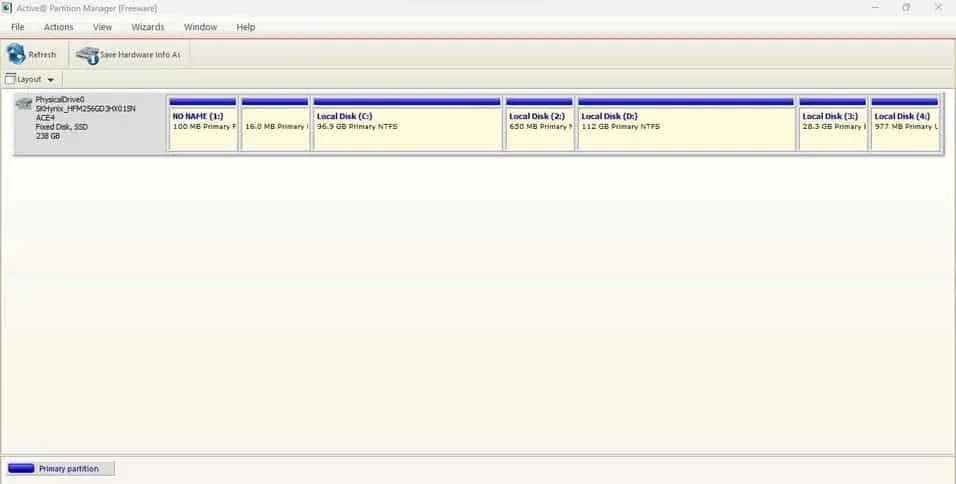
En af de bedste gratis partitionsadministratorer til Windows 11 er Active@ Partition Manager. Dette værktøj anbefales til brugere med en low-end pc, fordi det er let og nemt at bruge.
Uanset om du vil oprette, slette eller formatere partitioner uden besvær, har Active@ Partition Manager dig dækket. Dens ligetil tilgang har gjort den til en af de anbefalede partitionsadministratorer til Windows 11-brugere.
Ud over dens grundlæggende partitionsfunktioner giver den også muligheder for at administrere ikke-allokeret plads og ændre driverbogstaver. Hvis du er ny til diskpartitionering, og du har brug for et simpelt værktøj, er dette dit bedste bud.
8. PartitionGuru Gratis
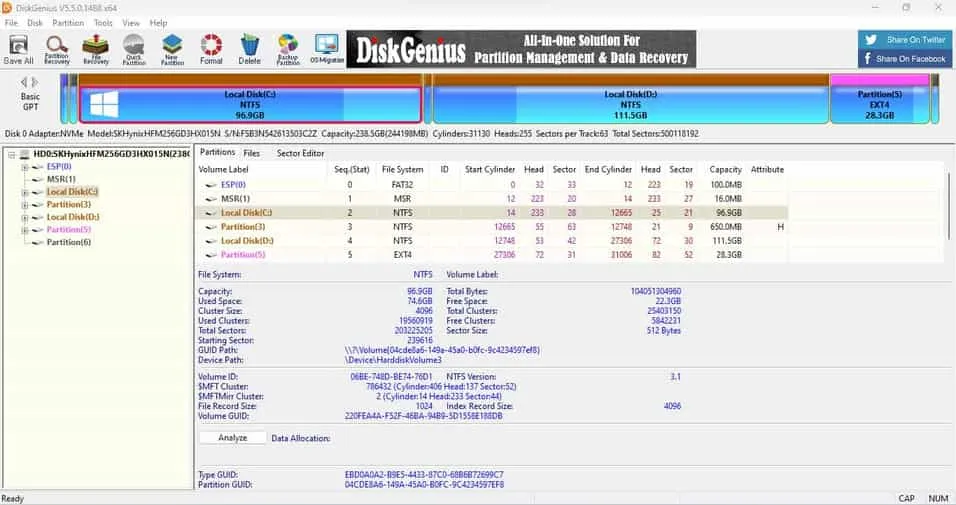
Som navnet siger, vil du helt sikkert få et indblik i, hvor effektivt det kan være, når det kommer til partitionshåndtering. PartitionGuru er en omfattende partitionsmanager tilgængelig til Windows 11 og andre versioner.
Udover at få grundlæggende partitioneringsfunktioner, er PartitionGuru også perfekt til at gendanne og analysere diske. Den er rettet mod både MBR og GPT; du kan også installere det, hvis din pc enten bruger et SSD- eller HDD-lager.
At få mest muligt ud af PartitionGuru er stressfri; den har en enkel grænseflade og er meget nem at bruge. Endelig kan brugere konvertere filsystemer og udføre grundlæggende diskhåndteringsfunktioner.
9. Magic Partition Resizer
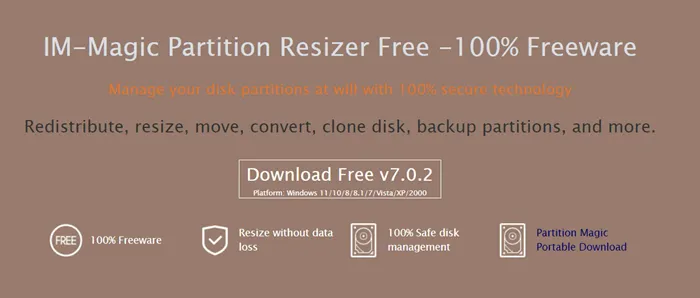
Spækket med adskillige funktioner, fortjener Magic Partition Resizer at være på listen. Mens du bruger denne partitionsmanager ser det ud til at få alle de nødvendige funktioner til at administrere din fil effektivt.
Fra at oprette en ny partition til at flette en partition som en klon, har Magic Partition Resizer alt mere end det, du har bedt om.
Desuden vil partitionsudvidelse, flytning og krympning være ubesværet med dette gratis partitionsværktøj. I sidste ord, et must-try-gratis diskpartitionssoftware til Windows.
10. NIUBI partitionseditor
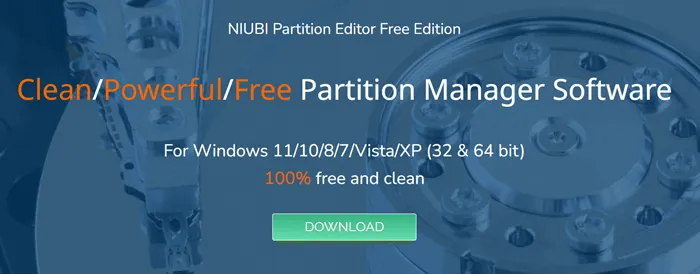
NIUBI er en vidunderlig partitionseditor, der gør din ikke-administrerede disk til en optimeret. Det er helt gratis at bruge. Selvom de fleste avancerede funktioner kommer i premium-planen, vil den gratis version være effektiv for dig.
Ved hjælp af det kan du nemt udvide, flytte, formindske og flette partition. Hvis du vil rette filsystemfejl og defragmentere partitioner, har NIUBI også disse funktioner. Desuden kan du tørre eller rense disken med et enkelt klik.
Konklusion
Der går du med den bedste gratis partitionsmanager til Windows 11. Som jeg har forklaret tidligere, kommer hver enkelt med en unik funktion, men de tilbyder de samme funktioner. Uanset om du vil ændre størrelse, klone, flette eller opdele partitioner på din Windows 11-pc, er den ovennævnte partitionsmanager den bedste, du kan downloade gratis.


Skriv et svar